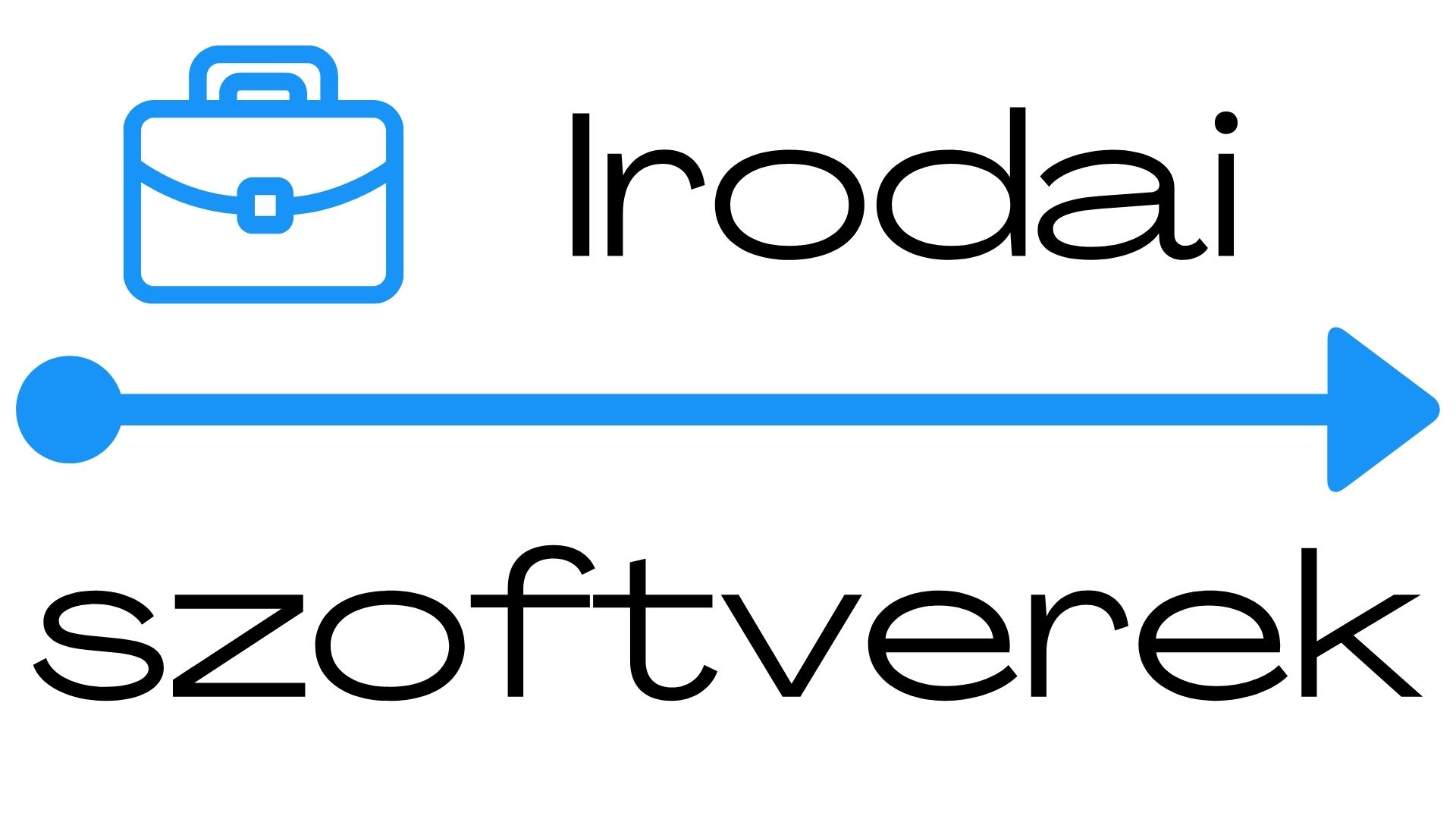Az Excel billentyűparancsok segítségével rengeteg időt spórolhatsz meg. Főleg azok számára hasznosak, akik jobban szeretnek a billentyűzettel dolgozni, mint folyton az egérhez nyúlni, vagy a laptop touchpadját használni. Íme a 10 leghasznosabb gyorsbillentyű az Excelben, de persze nemcsak ott.
Nemcsak Excel billentyűparancsok
Vannak olyan hasznos Excel billentyűparancsok, melyek nemcsak ebben az egy programban lesznek segítségünkre, hanem úgy általában is. Persze egy Excel táblázat kapcsán is nagy hasznukat veheted.
1. Másolás és beillesztés vagy kivágás és beillesztés
Talán az egyik legismertebb gyorsbillentyű a másolás beillesztés billentyűparancs. Ezt az Excel billentyűparancsok között is meg kell említeni, mert rengeteg plusz munkától (plusz egér kattintgatástól) ment meg minket. A billentyűparancs pedig rendkívül egyszerű:
- Másolás: CTRL + C egyidejű megnyomása
- Beillesztés: CTRL + V egyidejű megnyomása
A kivágás és beillesztés billentyűparancs funkciója annyiban különbözik a másolás és beillesztés gyorsbillentyűktől, hogy a az eredeti helyén az adat nem marad meg, azt tulajdonképpen kivágjuk, majd beillesztjük egy új helyre. A billentyűparancs pedig:
- Kivágás: CTRL + X egyidejű megnyomása
- Beillesztés: CTRL + V egyidejű megnyomása
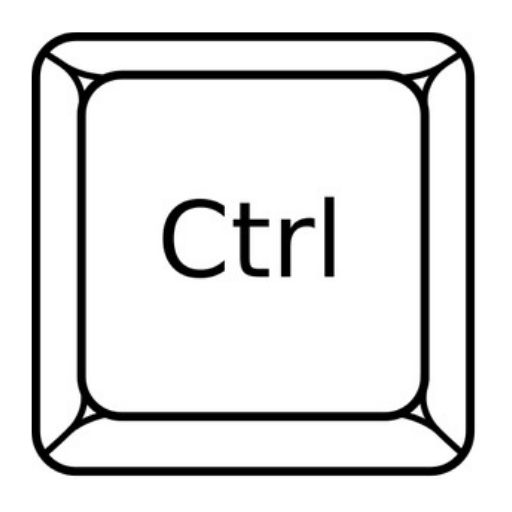
2. Keresés
Szintén egy nagyon hasznos gyorsbillentyű a keresés billentyűkombináció. Gondolj bele, hogy van egy több ezer vagy több tízezer adatot tartalmazó Excel táblázat, amiből ki kell keresgetned bizonyos szavakat, adatokat, értékeket. Ebben segít neked ez az egyszerű billentyűparancs:
- Keresés gyorsbillentyű: CTRL + F egyidejű megnyomása
3. Visszavonás
A visszavonás billentyű abban az esetben használatos, ha valamit pl. elrontottunk és szeretnénk az előző állapotot visszaállítani. Visszavonásra használt billentyűparancs:
- Visszavonás: CTRL + Z egyidejű megnyomása
4. Mentés vagy mentés másként
Ha dolgozunk egy táblázattal, akkor időnként érdemes elmenteni, elkerülve ezzel, hogy elvesszen akár több órányi munkád. A mentés másként gyorsbillentyű akkor hasznos, ha valamilyen más fájlformátumba szeretnéd lementeni. Az erre használatos billentyűparancs illetve gyorsbillentyű:
- Mentés billentyűkombináció: CTRL + S egyidejű megnyomása
- Mentés másként párbeszédpanel előhívása: F12 billentyű megnyomása
5. Görgetés vagy lapozás billentyűkkel
A legtöbb felesleges egér használat a görgetésből adódik. Ezt azonban simán meg lehet oldani a billentyűk segítségével is.
- Görgetés lefelé gyrosbillentyű: PgDn billentyű (azaz Page Down, magyarul oldal aljára)
- Görgetés felfelé gyrosbillentyű: PgUp billentyű (azaz Page Up, magyarul oldal tetejére)
A munkalapok között is tudsz billentyűkkel lapozni, mégpedig ezzel a billentyűkombinációval:
- Lapozás a munkalapok között: CTRL + PgDn vagy CTRL + PgUp
A lapozni nemcsak a munkalapok között tudsz a fenti billentyűkombinációkkal, de a legtöbb böngészőben is működik, akkor a különböző nyitott oldalak (fülek) közt tudsz lapozni.
6. Mozgás a cellák közt
Ha folyamatosan szerkeszted a táblázatot, írod be az adatokat, akkor semmiképp nem érdemes minden pillanatban az egér után kapkodnod. A cellák közt való mozgást egyszerűen megoldhatod a billentyűzeten található nyilak segítségével. Értelemszerűen a felfelé mutató nyíl felfelé, a lefelé mutató nyíl lefelé, a balra mutató nyíl balra, a jobbra mutató nyíl pedig jobbra mozgásokhoz használatos.
7. Cellák kijelölése
Előfordulhat az is, hogy több cellát kell egyszerre kijelölnöd, erre is van egy gyors billentyűkombináció. Itt is a fent már alkalmazott nyilakat hívjuk segítségül, azzal a különbséggel, hogy itt egyidejűleg nyomva kell tartani pluszban a SHIFT gombot is.
Legyél profi az Excelben!
Ha igazán ütős Excel tudásra vágysz, akkor mindenképp érdemes elvégezni egy Excel tanfolyamot. Létezik akár online Excel tanfolyam is, amit helytől és időtől függetlenül el tudsz végezni. Keresd az Excel Neked csapatát!
A fenti cikk eredetileg a billentyuparancsok.com oldalon jelent meg azonos címmel (Excel billentyűparancsok), a cikk újraközlése a honlap és a szerző engedélyével történt.